یکی از موارد مهم در رابط کاربری فروشگاه ووکامرسی شما، مرتب سازی محصولات ووکامرس و نمایش محصولات ووکامرس به کاربران می باشد.
چنانچه به فروشگاه فیزیکی در محل اقامت مراجعه کنید و ببینید که محصولات بدون هیچ ترتیبی و دسته بندی خاصی در قفسه های مختلف پراکنده شده اند، مسلما سردرگم و گیج شده و از فروشگاه بدون اینکه هیچ خریدی بکنید خارج خواهید شد.
در دنیای دیجیتال نیز مانند دنیای فیزیکی چنانچه برای محصولات خود دسته بندی و گروه خاصی در نظر نگیرید، مشتریان شما سردرگم شده و فروشگاه شما را ترک خواهند کرد.
یکی از واجبات برای هر فروشگاه اینترنتی، مرتب سازی محصولات ووکامرس و نمایش محصولات ووکامرس به صورت طبقه بندی شده به مشتریان است.
در این آموزش از وردپرس نارنجی، با نصب افزونه ای کاربردی به محصولات فروشگاه ووکامرسی خود نظم می دهیم تا هم مشتریان بیشتری را جذب کنیم و هم به گوگل در شناسایی محصولات و راهنمایی مشتریان به فروشگاهمان کمک کنیم.
مرتب سازی محصولات ووکامرس
افزونه ای برای مرتب سازی محصولات ووکامرس در این آموزش معرفی می کنیم، با عنوان WooCommerce Product Sort and Display در مخزن وردپرس به ثبت رسیده است.
این افزونه که دارای دو نسخه تجاری و رایگان می باشد، تا کنون با بیش از 7.000 نصب فعال توانسته است امتیاز 3.1 را از کاربران خود دریافت کند.
برای نمایش محصولات ووکامرس به صورت مرتب و دسته بندی شده، با کلیک روی دکمه زیر این افزونه را دانلود و سپس به کمک آموزش نحوه نصب افزونه ها در وردپرس اقدام به نصب و فعالسازی آن در وبسایت خود کنید.
دانلود افزونه WooCommerce Product Sort and Display
پس از نصب و فعالسازی افزونه زیرمنویی با عنوان Sort & Display در بخش ووکامرس پیشخوان وبسایت وردپرسی شما اضافه می شود که با کلیک روی آن به بخش تنظیمات افزونه هدایت خواهید شد.
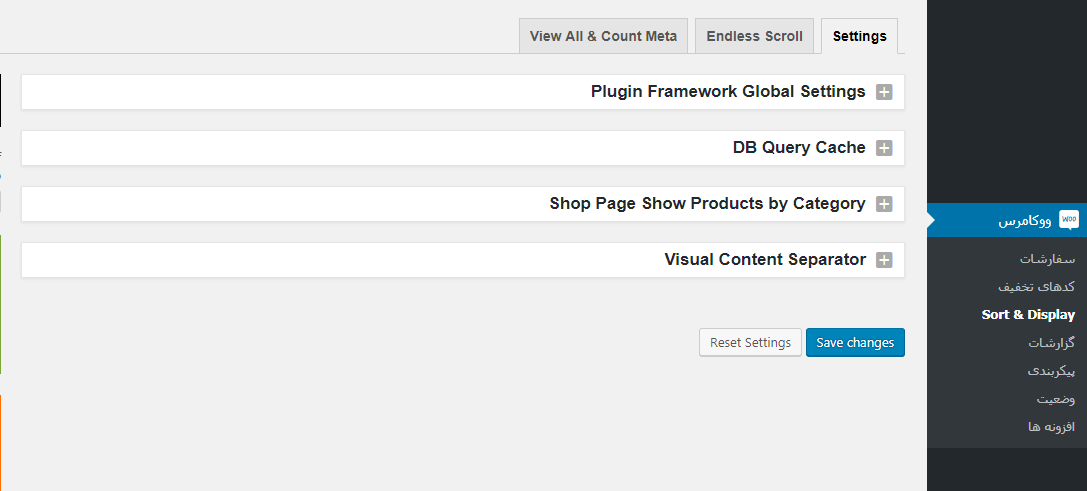
این صفحه دارای سه بخش است که در اولین اقدام به سراغ بخش تنظیمات می رویم.
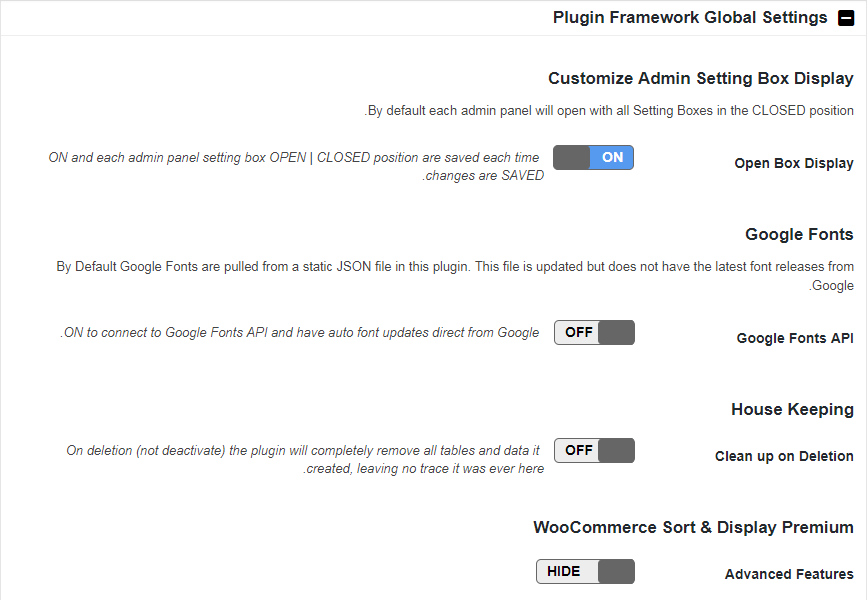
Plugin Framework Global Settings
در این بخش همانطورکه مشاهده می کنید می توانید نمایش جعبه ترتیب محصولات را برای ادمینها فعال یا غیرفعال کنید، از فونتهای گوگل استفاده نمایید و ویژگی های نسخه تجاری افزونه را مشاهده کنید.
در صورتی که گزینه House Keeping را فعال کنید، پس از غیرفعالسازی افزونه هیچ اثری از تنظیمات آن و مرتب سازی محصولات ووکامرس در فروشگاه شما باقی نخواهد ماند.

DB Query Cache
در این بخش می توانید قابلیت کش را برای افزونه فعال یا غیرفعال نمایید.

Shop Page Show Products by Category
برای استفاده از ویژگی نمایش محصولات ووکامرس توسط افزونه، باید گزینه Shop Page را فعال کرده و سپس تعداد ستون محصولات، نوع مرتب سازی محصول و تعداد محصولات در صفحه را شخصی سازی کنید.

Visual Content Separator
برای نمایش جداکننده بین هر دسته بندی در مرتب سازی محصولات ووکامرس، این گزینه را فعال و سپس جداکننده را شخصی سازی نمایید.
پس از ذخیره تنظیمات به سراغ بخش Endless Scroll می رویم.

Endless Scroll
همانطور که از نام این بخش مشخص است می توانید در آن نحوه نمایش سایر محصولات را پس از اسکرول به پایین مشخص کنید.
از بخش Click style نیز می توانید لینک لود محصولات بیشتر را به صورت لینک یا دکمه قرار داده و رنگ آن را نیز ششخصی سازی کنید.
در نهایت برای تنظیمات افزونه به آخرین بخش یعنی View All & Count Meta می رویم.

View All & Count Meta
در این قسمت می توانید جایگاه دکمه یا لینک نمایش تمام محصولات را به دلخواه در پایین دسته بندی محصولات و یا در بالای آن نمایش دهید و سپس نوع لینک یا دکمه بودن آن و همچنین رنگ آن را شخصی سازی نمایید.
در نهایت پس از اینکه تمامی تنظیمات را ذخیره کردید، به صفحه فروشگاه خود رفته و خواهید دید که دکمه ای برای مرتب سازی محصولات ووکامرس و نمایش محصولات ووکامرس به ترتیب دلخواه ایجاد شده است که با کلیک روی آن می توانید به ترتیب دلخواه محصولات را مشاهده نمایید.
در نسخه تجاری این افزونه نیز می توانید ویژگی های زیر را داشته باشید.
- دسته بندی محصول و صفحات برچسب های محصول در کل صفحات
- نمایش زیر شاخه های محصولات
- اگر شاخه های اصلی دسته بندی ها هیچ محصولی نداشته باشند، زیرشاخه ها نمای داده می شوند.
- مرتب سازی بر اساس دسته بندی ها و صفحات و برچسب ها
- قابلیت اسکرول بی پایان برای دسته بندی محصولات و برچسب ها